Kaip sukonfigūruoti savo "Insteon" koncentratorių (ir pradėti naudoti įrenginius)

"Insteon" yra viena iš populiariausių ir galbūt labiausiai galingų "smarthome" produktų linijų.
PATEIKTA:
Ką reiškia "ZigBee" ir "Z-Wave" "Smarthome" produktai? ? "Insteon" paprasčiausia yra smarthome produktų linija. "Insteon" gamina sumanias lizdas, protingas elektros lemputes ir jungiklius, protingus termostatus, judesio daviklius, apsaugos kameras ir kitus produktus, kurie yra skirti "vieno langelio" principui visiems jūsų poreikiams. Jums reikia tik "Insteon Hub" arba "Hub Pro" valdyti viską.
"Insteon", skirtingai nei daugelis kitų "smarthomet" mazgų, naudojančių "Wi-Fi", "ZigBee" ar "Z-Wave" ryšį su skirtingais produktais, naudoja savo nuosavą protokolą. Jis turi ribotą paramą keliems "Insteon" gaminiams, pvz., "Nest" termostatams ir "Amazon Echo", bet nesiūlo jokios integracijos su IFTTT.
Insteon reali galia ateina kartu su X10 sistema. Tiesą sakant, tai iš tikrųjų yra didžiausias atkreipimas. "Insteon" gali būti labai paprastas, naudojant pagrindines funkcijas, arba jis gali būti labai sudėtingas ir labai galingas (jau nekalbant apie brangus). Jei jūs ieškote kažko daugiau viduryje (vidutiniškai galingas ir patogus), Insteon gali būti netinkamas tau.
Kaip sukonfigūruoti savo centrą
Taigi, jūs turite "Insteon Hub" ir vienas ar du produktai, su kuriais norite valdyti. Jų nustatymas yra gana paprastas: pirma, paimkite Hub ir prijunkite jį prie sienos ir savo maršrutizatoriaus per Ethernet. Įsitikinkite, kad jis lengvai pasiekiamas, nes jums reikės dar kartą jį pasiekti.
Atsisiųskite ir įdiekite "Insteon for Hub" programą, prieinamą "iOS" ir "Android". Pasirinkite "Sukurti naują" Insteon "paskyrą pirmame puslapyje. Priimkite licencijos sąlygas ir sukurkite savo paskyrą.
Įjunkite savo koncentratorių (jei jis dar nėra) ir bakstelėkite šalia programos.
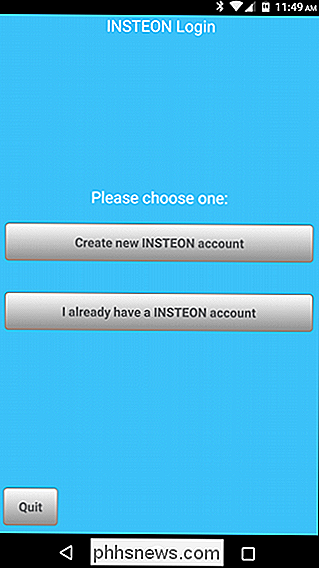
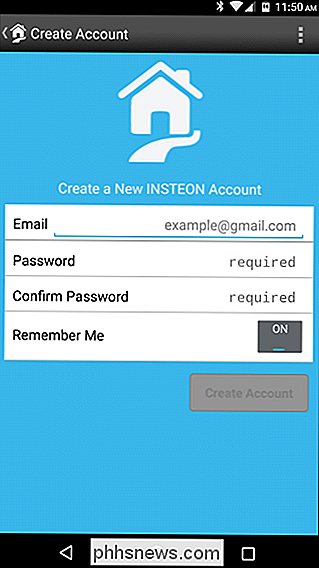
Tada jums bus paprašyta įvesti vartotojo vardą ir slaptažodį. Tai pamatysite ant lipduko savo mazgo apačioje. Arba. galite paspausti mygtuką "Scan QR Code" ir nuskaityti QR-kodą savo mazgo apačioje.
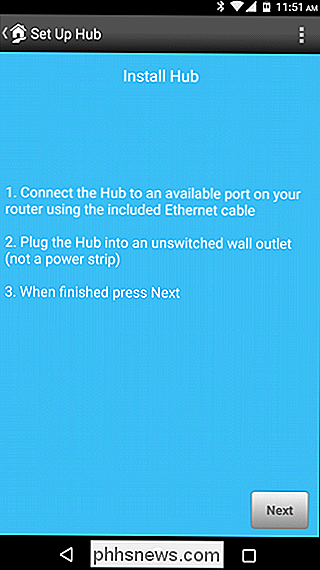
Pasibaigus jūsų stebulės nustatymui, Insteon paprašys, kad pradėtumėte pridėti įrenginius.
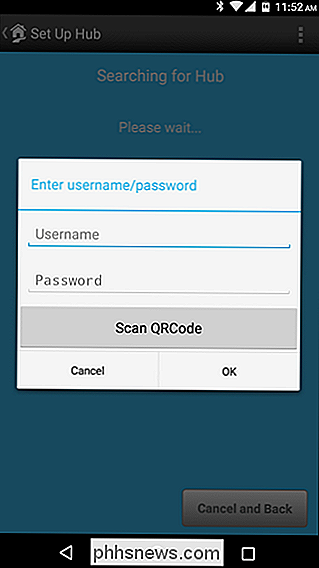

Kaip pridėti naują įrenginį
patraukite įrenginį, kurį norite pridėti - mūsų pavyzdžiu naudosime lauko išmanųjį išparduotuvę ir įklijuosime QR kodo ir įrenginio kodo paveikslėlį. Tai ypač patogu, jei jį įdėtumėte sunkiai pasiekiamoje vietoje.
Tada prijunkite įrenginį ir tęskite procesą. Jei tai yra jūsų pirmasis įrenginys, "Insteon" pateks tiesiai į ekraną "Pridėti įrenginį". Jei ne, turėsite pasiekti iš programos pagrindinio ekrano, eikite į "Kambariai"> "Visi įrenginiai", tada spustelėkite "+" ženklą viršutiniame dešiniajame kampe.
"Add Device" ekrane Insteon pateiks jums galimų prietaisų sąrašą. Palieskite tą, kuris atitinka pridėtą įrenginį. Mūsų atveju pridedame modulio papildinį, todėl mes jį paliesime.
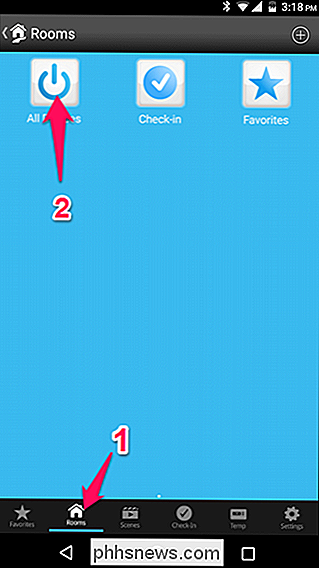
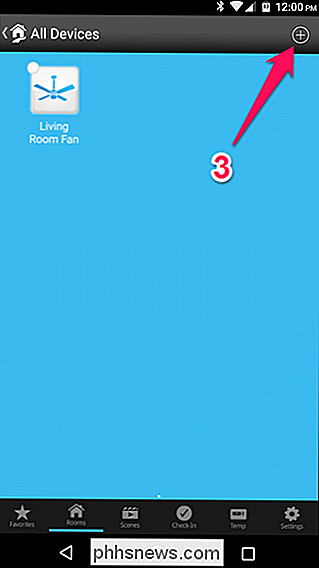
(Jei jūsų įrenginys nenurodytas, pereikite prie apačios ir pasirinkite "Other INSTEON Device").
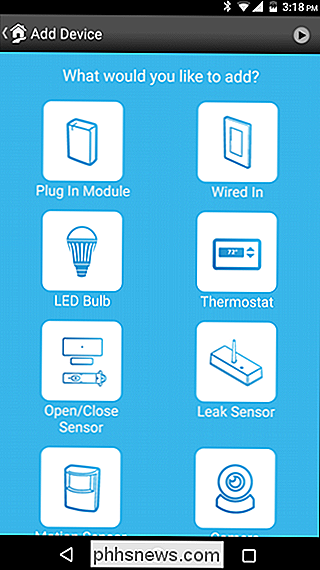
Kitas , paspauskite ir palaikykite nuspaudę mygtuką "Nustatyti" savo įrenginyje, kol jis pypteli arba pradeda mirksėti, arba ekrano apačioje palieskite mygtuką "Pridėti prie ID" ir įveskite įrenginio ID numerį. "Insteon" ieškos ir nustatys jūsų įrenginį.
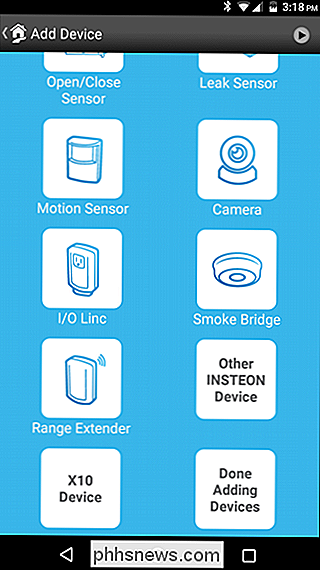
Kai nustatys jūsų įrenginį, galėsite įvardinti jo pavadinimą, pasirinkti piktogramą, priskirti jį kambariui ir tinkinti keletą kitų nustatymų.
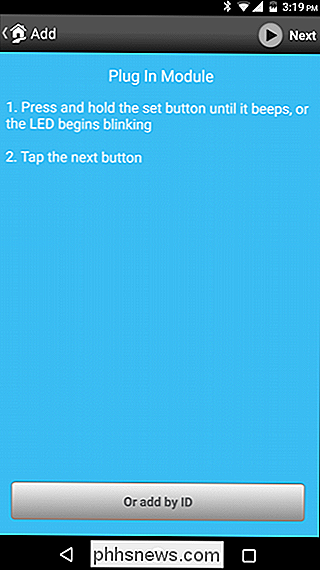
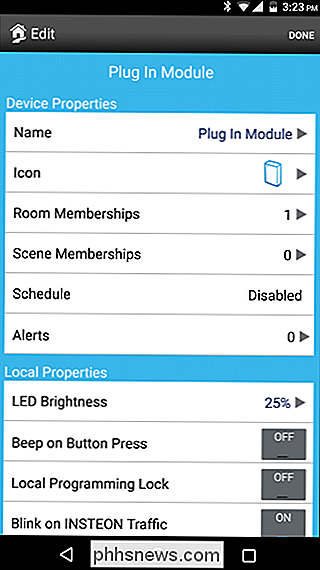
TINKAMAS:
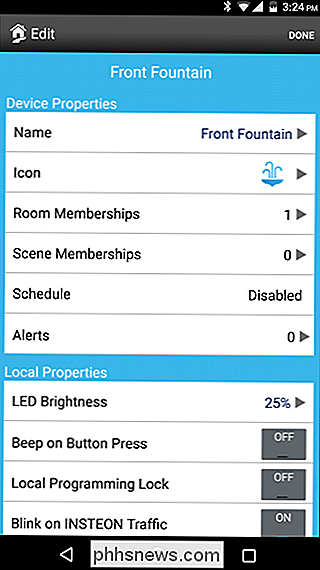
Kaip kontroliuoti savo "Insteon Smarthome" su "Amazon" Echo
Kai kurie "Insteon" įrenginiai taip pat palaiko "Amazon Echo", o kiti yra palaikomi pusiau. Bet jei jūs įtraukiate šiuos įtaisus į scenos, jūs galite valdyti juos savo balsu tokiu būdu. Jei turite Echo, būtinai perskaitykite mūsų vadovą, kaip jį nustatyti "Insteon", norėdami gauti daugiau informacijos.

Kaip automatiškai užrakinti "Schlage Connect", kai paliekate namus
Jei jūsų užmiršimas taikomas durų užrakinimui, "Schlage Connect" intelekto užraktas gali automatiškai užrakinti už jus. SUSIJĘS: Kaip išjungti "Bitė" "Schlage Connect Smart Lock" Automatinis užrakinimas automatiškai veikia. prailgindamas trikdiklį 30 sekundžių po jo atrakinimo, kuris suteikia daug laiko atidaryti duris, palikite, tada uždarykite duris už jus, kol jis užsifiksuos.

Kaip naudoti "Android Oreo" naujus pranešimų kanalus, skirtus labai tiksliai pranešimams pritaikyti
"Google" daug nuveikė naujesnėse "Android" versijose, kad vartotojams būtų galima tinkinti pranešimus, bet net ir nieko. artėja prie naujų "Oreo" pranešimų kanalų. Šie nauji nustatymai leidžia jums priimti pranešimus visiškai naujam lygiui. Kokie yra pranešimų kanalai, bet kokiu atveju? Trumpai tariant, pranešimų kanalai programuotojams suteikia galimybę susieti tam tikrus pranešimų tipus jų programose, o tada leisti Kiekvienoje skirtingoje grupėje yra keturi pranešimų lygiai: svarba: Skubus: Padaro garsą ir pasirodo ekrane.



